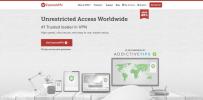X2Go seadistamine Linuxis
Otsite lihtsat viisi kaugjuurdepääs oma Linuxi töölauale? Kaaluge X2Go installimist. See on palju kasutajasõbralikum kui midagi sellist nagu VNC ja see ei vaja veebibrauserit, näiteks Chrome'i kaugtöölauda. Parim külg on see, et see on keskendunud peamiselt Linuxile, nii et te ei pea muretsema teiste operatsioonisüsteemide toe toetamise pärast. Siit saate teada, kuidas saate X2Go Linuxi seadistada ja käivitada.
SPOILERI TEE: Kerige alla ja vaadake videoõpetust selle artikli lõpus.
Serveri seadistamine
X2Go masina seadistamine on igal Linuxi jaotusel erinev. Just sellepärast oleme täpselt jaotanud, kuidas serveritarkvara käivitada kõige populaarsemate Linuxi distributsioonide jaoks. Kui soovite, et X2Go serveritarkvara töötaks teie Linuxi versiooniga, kuid leiate, et seda pole kaetud allpool, on hea mõte vaadata allalaaditavat allikat oma opsüsteemi paketihaldurilt või X2Go veebisaidilt arhiiv.

X2Go kasutamine nõuab SSH kasutamist. Seadistage SSH koos X11 edasisuunamisega enne selle juhendi järgimist.
Ubuntu
X2Go koosneb kahest osast. Ubuntul on kohal ainult klient. See on ärritav, kui soovite korraldada X2Go seanssi. Selle parandamiseks on kogukonna liikmed võtnud endale ülesandeks luua PPA, mida kasutajad saavad serverikomponendi kiireks lisamiseks lisada. PPA ei ole Ubuntu töölauaversioonide spetsiifiline. Kui soovite seadistada X2Go hostid Ubuntu serverikasti, töötab see suurepäraselt. Lisaks töötab PPA kõigi Ubuntu tuletisinstrumentide osas (mõtle Elementary and Mint jne).
Avage terminal ja lisage X2GO PPA:
sudo apt-add-repository ppa: x2go / stabiilne
Seejärel värskendage Ubuntu tarkvara allikaid apt värskendusega.
sudo apt värskendus
Kui Ubuntu tarkvara allikad on ajakohased, installige tarkvara.
sudo apt-get install x2goserver x2goserver-xsession
Need kaks paketti peaksid olema kõik, mida vajate. See tähendab, et kui kasutate Lubuntu või Ubuntu Mate, on installimiseks mõned täiendavad paketid. Need on töölauapõhised köited.
Ubuntu kaaslane:
sudo apt-get install x2gomatebindings
Lubuntu:
sudo apt-get install x2golxdebinding
Nende pakettide installimine Ubuntu seadistab automaatselt X2Go serveriseansi. Kõik toimub installiprotsessi käigus ja midagi pole vaja näppida.
Debian
Ehkki Debian jagab sama paketibaasi kui Ubuntu, pole X2Go tarkvara repos töötamise lihtsaks viisiks. Selle asemel peate mõnda asja näppima. Alustage repoklahvi lisamisega. See on oluline, kuna Debian ei installi tarkvara, mida ei usaldata.
sudo apt-key adv --recv-keys --keyserver keys.gnupg.net E1F958385BFE2B6E
Võtme lisamisega on aeg lisada tegelik tarkvara repotekst.
Märkus. Kas te ei kasuta Debiani 9.2 stabiilset? Muutke „stabiilne” vastavalt sellele, kumb Debiani versioon töötab.
kaja deb http://packages.x2go.org/debian stabiilne pea '| sudo tee /etc/apt/sources.list.d/x2go.list
Pärast tarkvaraallika lisamist värskendage Debianit muudatuste kajastamiseks.
sudo apt-get update
Viimaseks installige X2Go serveri tööriistad, et kõik töötaks.
sudo apt-get install x2goserver x2goserver-xsession
Arch Linux
Arch Linux haldab X2Go serveritarkvara ühenduse hoidla kaudu. Selle installimiseks kasutage Arch paketihaldurit.
sudo pacman -S x2goserver
Kui tarkvara on installitud, looge X2Go jaoks uus andmebaas:
sudo x2godbadmin - loodudb
Lõpuks lubage serveritarkvara süsteemis (ja käivitage see ka).
sudo systemctl võimaldab x2goserver.service. sudo systemctl start x2goserver.service
Fedora
X2Go on Fedoral hästi toetatud. Installige see nagu iga teine pakett, kasutades nuppu dnf install käsk.
sudo dnf installida x2goserver x2goserver-xsession
Seejärel looge andmebaas, mida X2Go kasutab (kui Fedora ei tee seda teie jaoks).
sudo x2godbadmin - loodudb
Lõpuks lubage teenus süsteemiga.
sudo systemctl võimaldab x2goserver.service sudo systemctl start x2goserver.service
OpenSUSE
X2Go serveritarkvara on installimiseks saadaval arendaja enda tarkvarahoidlate kaudu. Selle lisamiseks toimige järgmiselt.
sudo zypper ar http://packages.x2go.org/opensuse/SUSE-VERSION/extras x2go-lisad
ja
zypper ar http://packages.x2go.org/opensuse/SUSE-VERSION/main x2go-release
Pärast tarkvara repoteekide lisamist installige paketid oma süsteemi:
sudo zypper jaotises x2goserver x2goserver-xsession
Looge andmebaas X2Go jaoks. SUSE paketid võivad selle eest hoolitseda (või ei pruugi). Kui X2Go ei tööta, on see märk, et lihtsalt tehke seda ise terminali abil.
sudo x2godbadmin - loodudb
Kui kõik on installitud, lubage süsteemis init süsteemis X2Go.
sudo systemctl võimaldab x2goserver.service sudo systemctl start x2goserver.service
Installige X2Go klient
Nüüd, kui server on üles seatud, on aeg sisse logida. X2Go klienti kasutatakse laialdaselt Linuxis, kuid seda on võimalik ka kasutada Windows, Androidja muud platvormid. Igal juhul peate Linuxi külalisega ühenduse loomiseks esmalt installima kliendi oma lemmikoperatsioonisüsteemi jaoks. Õnneks on X2Go kliendi seadistamine vähem seotud tarkvara serveriaspektiga. Kui teie Linuxi distributsiooni ei ole allpool nimetatud, siis kontrollige veebisaidilt uusimat lähtekoodiversiooni klient.
Ubuntu
sudo apt install x2goclient
Debian
sudo apt-get install x2goclient
Arch Linux
sudo pacman -S x2goclient
Fedora
sudo dnf install x2goclient
OpenSUSE
Haarake X2Go kliendi uusim versioon OBS-ist. Installimiseks valige oma OpenSUSE versioon ja klõpsake siis nuppu “ühe klõpsuga installimine”.
Ühendamine
Ühenduse loomiseks sisestage serveri / Linuxi arvuti nimi, mis majutab X2Go seanssi. See peaks olema sama host või IP, mida kasutate SSH-i sisselogimiseks. Seejärel toimige järgmiselt.

Näiteks: oma töölauale sisselogimiseks peaksin sisestama „arch-linux-desktop” või Interneti-IP-aadressi, kui teen seda väljaspool oma kohalikku võrku.
Järgmisel väljal täitke väljal „sisselogimine” kasutajanimi, mida kasutate SSH kaudu sisselogimiseks.
Sadama jaoks on parim mõte jätta see üksi. Selle põhjuseks on asjaolu, et enamik inimesi ei muuda vaike-SSH-porti alates 22-st. Kui olete seda siiski muutnud OpenSSH, lisage see numbri 22 asemel.
Lõpuks valige rippmenüüst töölauakeskkond. Kui te ei näe oma kliendis ühtegi, peate selle installima.
Märkus. Proovige X2Go jaoks LXDE, MATE või XFCE, kuna need on väga kerged.
Kui kõik on valmis, klõpsake X2Go serveriga ühenduse loomiseks nuppu “OK”!
otsing
Viimased Postitused
Kuidas laadida torrente käsuribalt alla Linuxi jaoks
Torrent-protokolli kaudu andmete allalaadimist Linuxi platvormil sa...
Kuidas muuta oma vaarikas pi Linux NAS-i
Paljud inimesed ostavad vaarikapi, kuna seda saab kasutada lihtsa D...
Kuidas kohandada valgustusakende haldurit Linuxis
Valgustusakende haldur (AKA töölaud) on kerge keskkond Linuxi ja mu...